电脑无故重启的原因及解决方法是什么?
19
2025-07-05
当电脑在开机时遭遇黑屏,许多用户都会感到束手无策。尤其是在听到启动音或看到启动画面后,电脑屏幕突然变得一片漆黑,这种情况让人心焦。当这种情况发生时,按F2键真的能解决问题吗?本文将为你全面解析电脑开机黑屏问题,并介绍多种解决方法,助你一步步排除故障,重新启动你的电脑。
F2键在电脑启动过程中通常用于进入BIOS设置界面。在某些情况下,如果电脑检测到硬件配置有变动或某些关键设置被修改,开机时按下F2可以进入BIOS进行检查或恢复默认设置。但对于黑屏问题,单纯按F2并不能直接解决问题,它更多是用于配置硬件参数或更新BIOS。

在尝试解决电脑开机黑屏的问题之前,了解可能的原因是关键。开机黑屏可能是由以下因素引起的:
硬件故障,比如内存条、显卡接触不良或损坏。
显示器或连接线问题。
系统文件损坏或操作系统故障。
BIOS设置错误。
硬盘故障,导致系统无法正确加载。
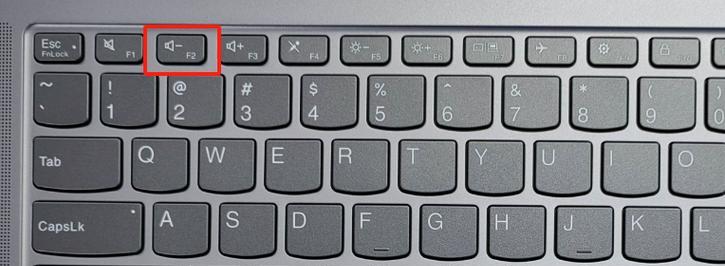
3.1检查硬件连接
确认所有硬件连接都牢固可靠。这包括内存条、显卡和硬盘等。尝试重新安装或更换硬件,检查是否有损坏或不兼容的情况。
3.2检查显示器和连接线
确保显示器电源已经开启,并检查连接线是否完好无损。可以尝试更换一根新的连接线或连接到另一台显示器上,以排除显示器自身或连接线的问题。
3.3尝试进入安全模式
在电脑启动过程中,连续按F8键(具体按键可能因电脑品牌而异),尝试进入“高级启动选项”。
从列表中选择“安全模式”。
如果能够成功进入安全模式,说明系统文件基本完好,问题可能出在驱动程序或最近安装的软件上。
3.4使用系统恢复盘
如果可以进入BIOS,可以尝试使用系统恢复盘进行系统恢复。选择“BootfromCD-ROM”或“BootfromUSB”选项,并按照提示操作。
3.5检查BIOS设置
在开机时按下F2键(或Del键)进入BIOS设置。
检查BIOS设置是否正确,例如启动顺序、硬件状态等。
如果发现设置错误,尝试修改后保存并重启电脑。
3.6检查硬盘问题
如果以上方法都无效,可能需要检查硬盘是否有故障。可以使用PE系统或安装盘进入系统修复模式,检查硬盘的健康状况。

为了避免电脑开机黑屏的问题,以下是一些预防措施:
定期检查硬件连接,并确保它们牢固。
保持系统和驱动程序更新。
不要随意更改BIOS设置。
定期备份重要数据,以防硬盘故障导致数据丢失。
安装或更新杀毒软件,防止系统文件被病毒破坏。
电脑开机黑屏是一个令人头疼的问题,但通过正确的诊断和步骤,大多数情况下都可以得到有效解决。记住,避免慌乱,一步步地检查问题的可能原因,并使用本文提供的方法来逐步排除故障。电脑维修往往需要耐心和细致,希望你能够顺利解决黑屏问题,让电脑重新启动,回归正常工作状态。
版权声明:本文内容由互联网用户自发贡献,该文观点仅代表作者本人。本站仅提供信息存储空间服务,不拥有所有权,不承担相关法律责任。如发现本站有涉嫌抄袭侵权/违法违规的内容, 请发送邮件至 3561739510@qq.com 举报,一经查实,本站将立刻删除。